
Synology Calendarの予定をiPhoneと共有します。
これらの共有が出来るとパソコンとiPhoneのカレンダー共有ができます。AppleのiCloudやGoogle gmailのカレンダーなどへの保存よりも自前のSynology NASでの保存で情報漏えいのリスクを抑えられます。
前提条件:
・パッケージセンターより「Synology Calendar」がインストール済みであること。
1.「Synology Calendar」から iPhoneに読みこむURLを確認します。
・ メインメニューから「Synology Calendar」のアプリケーションをクリックします。
画面右下のカレンダーの「My Calendar」プルダウンメニューより「CalDAVアカウント」を選択します。
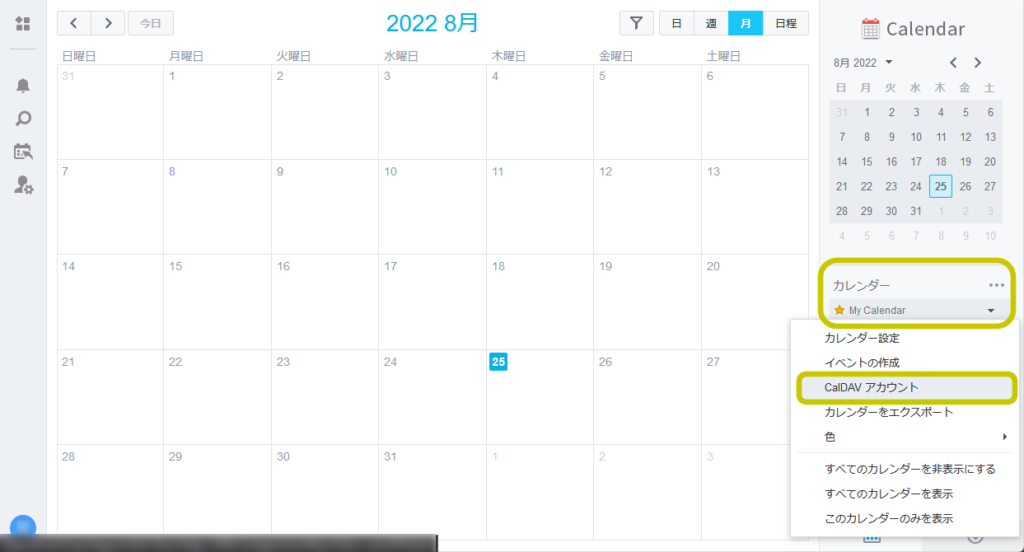
・「CalDAVアカウント」の「macOS / iOS:」のURLのコピーもしくはメモを取ります。(※1)
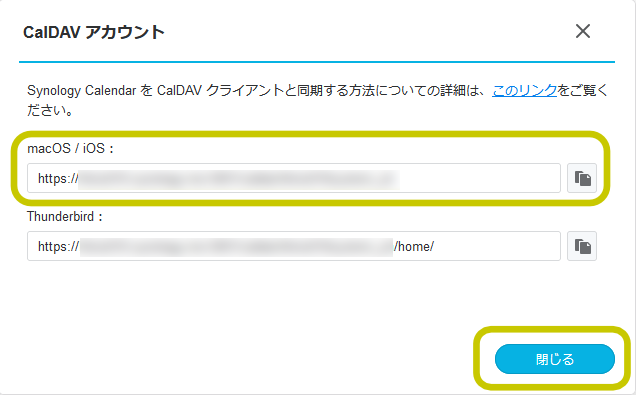
2.iPhoneに「Synology Calendar」の確認したURLを設定します。
・iPhoneの「設定」から「カレンダー」→「アカウント」→「アカウント追加」の順に進みます。
「アカウント追加」の画面で「その他」をタップします。
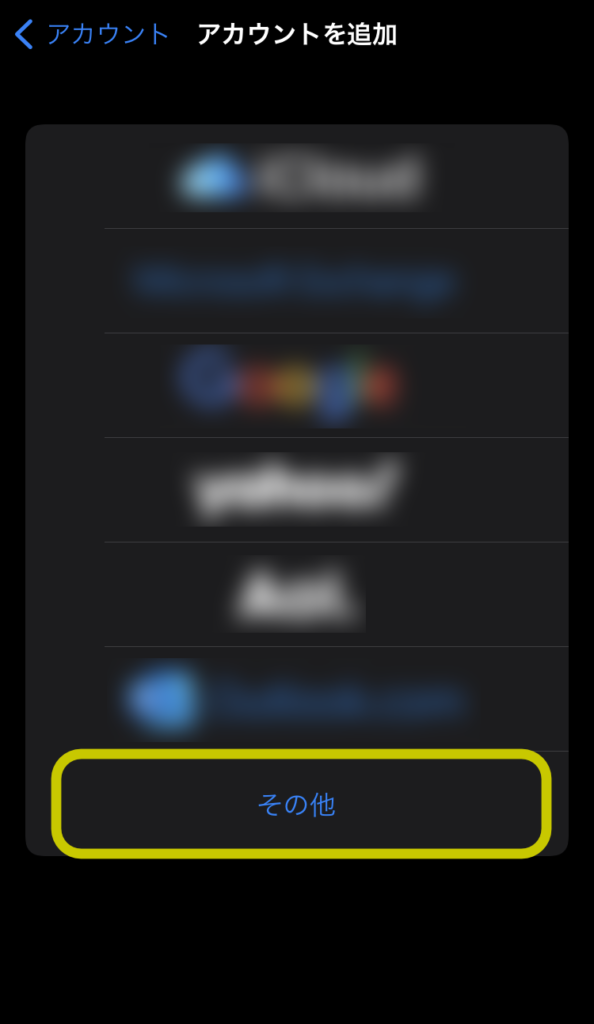
・カレンダーの「CalDAVアカウントを追加 >」をタップします。
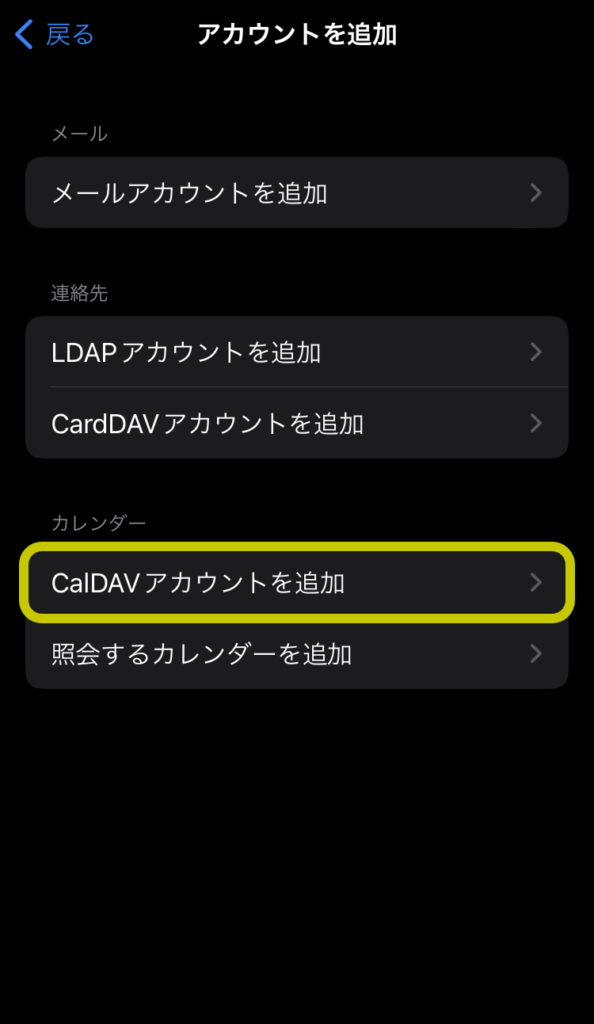
CalDAV画面の
サーバ (※1)のURLを入れます。
ユーザ名 Synology NASにアクセスする(カレンダー)のあるアカウント名を入れます。
パスワード Synology NASにアクセスするパスワードを入力します。
説明 サーバーに入力した同じURLが入りますが、判り易い説明に変更しても大丈夫です。
以上の4つが入力出来たら、画面右上の「次へ」をタップします。
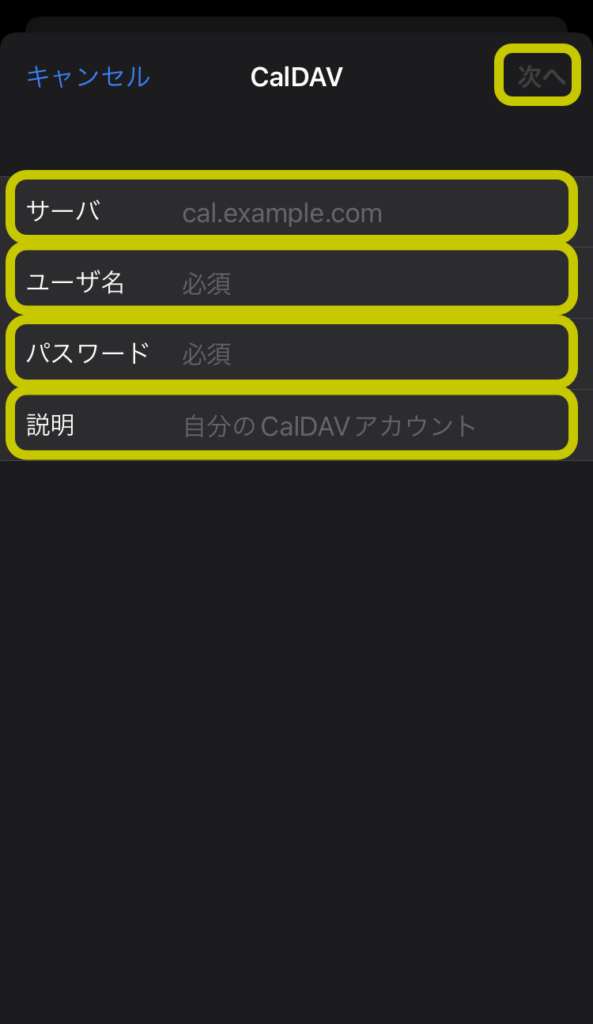
問題なければSynology NASのカレンダーと同期され、iPhoneの「カレンダー」「リマインダー」で確認、編集も可能になります。
お疲れ様でした。
※iCloudなど他のサーバーのカレンダーなどにも同期してる場合、すべてのデータが見えてしまうので、必要なカレンダーの表示非表示を設定する場合は、「設定」→「カレンダー」→「アカウント」で必要なカレンダーをオン・オフを設定してください。
※上記内容より、何らかの影響で不具合が生じても全て自己責任でお願いします。